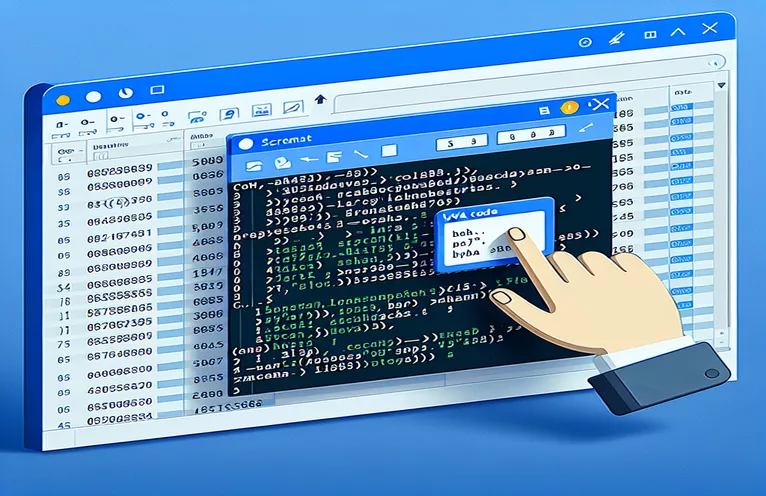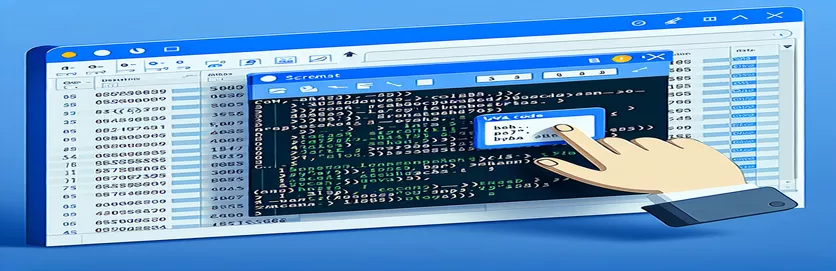Gửi dãy Excel dưới dạng ảnh chụp màn hình trong email
Việc tích hợp dữ liệu Excel vào email thông qua Visual Basic for Application (VBA) mang đến một cách chia sẻ thông tin năng động. Khi gửi ảnh chụp màn hình của một phạm vi Excel trong email, người dùng có thể gặp phải sự cố trong đó chữ ký email bị xóa. Sự cố này thường phát sinh khi quá trình chèn hình ảnh cản trở định dạng email mặc định.
Mặc dù các bảng tính khác có thể xử lý việc tích hợp này mà không làm mất chữ ký, nhưng các phương pháp đính kèm hình ảnh cụ thể có thể làm gián đoạn quá trình thiết lập đã thiết lập. Hướng dẫn này khám phá cách duy trì tính toàn vẹn của email—bao gồm chữ ký—trong khi nhúng bản trình bày trực quan về dữ liệu Excel của bạn.
| Yêu cầu | Sự miêu tả |
|---|---|
| CreateObject("Outlook.Application") | Tạo một phiên bản mới của ứng dụng Outlook, cho phép VBA kiểm soát Outlook. |
| .GetInspector.WordEditor | Truy cập Word Editor trong Outlook để thao tác với nội dung HTML của email. |
| .Pictures.Paste | Dán phạm vi Excel đã sao chép dưới dạng ảnh vào trang tính. Đây là chìa khóa để chuyển đổi phạm vi thành hình ảnh. |
| PasteAndFormat (wdFormatPicture) | Dán nội dung bảng nhớ tạm và áp dụng định dạng hình ảnh trong nội dung email để duy trì chất lượng hình ảnh. |
| .HTMLBody | Sửa đổi nội dung HTML của email, rất quan trọng để nhúng hình ảnh và văn bản tùy chỉnh trong khi vẫn giữ được chữ ký. |
| On Error Resume Next | Xử lý các lỗi thời gian chạy trong VBA bằng cách tiếp tục dòng mã tiếp theo, được sử dụng ở đây để đảm bảo thực thi trơn tru. |
Giải thích về cơ chế tập lệnh: Tự động hóa ảnh chụp màn hình chuyển Excel sang email
Tập lệnh VBA được cung cấp sẽ tự động hóa quá trình gửi phạm vi Excel dưới dạng ảnh chụp màn hình qua email bằng Outlook. Tập lệnh này bắt đầu bằng cách tạo các phiên bản của Outlook với CreateObject("Outlook.Application")và một mục email sử dụng OutApp.CreateItem(0). Nó chọn bảng tính và phạm vi ô cụ thể dự định gửi. Bằng cách sử dụng lệnh ws.Pictures.Paste, tập lệnh sẽ ghi lại phạm vi đã chọn dưới dạng hình ảnh trực tiếp trong môi trường Excel.
Sau khi hình ảnh được dán, tập lệnh sẽ sử dụng .GetInspector.WordEditor thao tác nội dung email ở định dạng Word, đảm bảo giữ nguyên định dạng như chữ ký. Hình ảnh được chèn bằng cách sử dụng PasteAndFormat(wdFormatPicture), duy trì độ trung thực trực quan của phạm vi Excel. Tập lệnh cũng tích hợp động nội dung email với các phần giữ chỗ cho văn bản bổ sung, thiết lập nội dung bằng cách sử dụng .HTMLBody. Phương pháp này đảm bảo rằng email giữ lại tất cả định dạng, bao gồm cả chữ ký đã đặt trước đó, giúp nó phù hợp cho giao tiếp chuyên nghiệp.
Giải quyết tình trạng mất chữ ký trong tính năng tự động hóa Excel sang email của VBA
Tập lệnh giải pháp trong Visual Basic cho ứng dụng
Sub send_email_with_table_as_pic()Dim OutApp As ObjectDim OutMail As ObjectDim ws As WorksheetDim table As RangeDim pic As PictureDim wordDoc As ObjectSet OutApp = CreateObject("Outlook.Application")Set OutMail = OutApp.CreateItem(0)Set ws = ThisWorkbook.Sheets("SheetName")Set table = ws.Range("A1:J31")ws.Activatetable.CopySet pic = ws.Pictures.Pastepic.CopyWith OutMail.DisplaySet wordDoc = .GetInspector.WordEditorwordDoc.Range.PasteAndFormat (wdFormatPicture).HTMLBody = "Hello, <br> Please see the below: <br>" & .HTMLBody.To = "xx@xxx.com".CC = "xx@xxx.com".BCC = "".Subject = "Excel Snapshot " & Format(Now, "mm-dd-yy")End WithOn Error GoTo 0Set OutApp = NothingSet OutMail = NothingEnd Sub
Tăng cường tự động hóa email VBA với Excel
Việc kết hợp VBA để tự động hóa email bao gồm ảnh chụp màn hình Excel có thể nâng cao đáng kể năng suất và khả năng giao tiếp trong cài đặt chuyên nghiệp. Cách tiếp cận này cho phép người dùng tự động tạo và gửi báo cáo, báo cáo tài chính hoặc ảnh chụp nhanh dữ liệu qua email, giảm thiểu nỗ lực thủ công và giảm khả năng xảy ra lỗi của con người. Bằng cách viết kịch bản cho các tác vụ này, doanh nghiệp có thể đảm bảo rằng thông tin liên lạc dựa trên dữ liệu được định dạng kịp thời và nhất quán.
Tuy nhiên, thách thức chính nằm ở việc tích hợp hình ảnh Excel vào email Outlook mà không làm gián đoạn các thành phần email hiện có như chữ ký. Sự phức tạp này phát sinh từ việc xử lý HTML và nội dung trực quan của Outlook, khác biệt đáng kể so với môi trường phát triển web truyền thống. Giải quyết thách thức này đòi hỏi sự hiểu biết sâu sắc hơn về cả mô hình Excel và giao diện lập trình của Outlook.
Câu hỏi thường gặp về VBA Excel-to-Email
- Làm cách nào để tự động gửi một phạm vi Excel dưới dạng email?
- Sử dụng CreateObject("Outlook.Application") để khởi động Outlook và .CreateItem(0) để tạo một email mới.
- Tại sao chữ ký email biến mất khi chèn hình ảnh?
- Điều này xảy ra vì Outlook có thể định dạng lại nội dung HTML khi hình ảnh được chèn trực tiếp, ghi đè định dạng hiện có bao gồm cả chữ ký.
- Tôi có thể giữ nguyên định dạng khi gửi ảnh chụp màn hình không?
- Có, bằng cách sử dụng .GetInspector.WordEditor trong Outlook, bạn có thể chèn hình ảnh theo cách giữ nguyên định dạng xung quanh.
- Có thể lên lịch các email này bằng VBA không?
- Hoàn toàn có thể, bạn có thể sử dụng VBA để thiết lập các tác vụ đã lên lịch trong Excel nhằm kích hoạt việc gửi email vào những thời điểm định trước.
- Những lỗi thường gặp cần chú ý là gì?
- Các sự cố thường gặp bao gồm lỗi thời gian chạy do đối tượng không xác định hoặc sự cố khiến phạm vi Excel không được sao chép chính xác. sử dụng On Error Resume Next có thể giúp quản lý những lỗi này một cách khéo léo.
Thông tin chi tiết cuối cùng về Tự động hóa email VBA
VBA cung cấp một khuôn khổ mạnh mẽ để tích hợp dữ liệu Excel với Outlook, tạo điều kiện thuận lợi cho việc liên lạc dữ liệu và chia sẻ báo cáo liền mạch trong môi trường chuyên nghiệp. Bằng cách hiểu và áp dụng đúng các phương pháp trong VBA, người dùng có thể tránh được những lỗi thường gặp như mất chữ ký email khi chèn hình ảnh. Khả năng này không chỉ nâng cao năng suất mà còn đảm bảo tính toàn vẹn chuyên nghiệp của các email được gửi.